ალბათ, არ არის საჭირო იმის თქმა, რომ ვინდოუსის ბევრ მომხმარებელს არ მოსწონს სტანდარტული მელოდია, რომელიც თამაშობს სისტემის დაწყების დროს. ისინი ცდილობენ შეცვალონ იგი, მაგრამ სტანდარტული მეთოდი ამის გაკეთება ხმის სქემის შეცვლა ზოგჯერ შეუძლებელია. მოდით განვიხილოთ, თუ როგორ უნდა შეცვალოთ Windows 7. მისალოცი ხმა, როგორც ირკვევა, ეს საკმაოდ მარტივი პროცესია, თუმცა სისტემაში ცოტათი გათხრა მოგიწევთ.
როგორ შეცვალოთ მისალოცი ხმა Windows 7-ში: რა უნდა იცოდეთ?
სანამ დაიწყებთ მუსიკის შეცვლას, რომელიც უკრავს სისტემის მუშაობის დროს, ყურადღება უნდა მიაქციოთ ყველაზე ელემენტარულ პირობას.
უცნობია რატომ, მაგრამ Windows სისტემების შემქმნელებმა არ დაადასტურეს, რომ ხმის სქემებში სხვადასხვა ფორმატის გამოყენებას მხარს უჭერდნენ. სამწუხაროდ, მომხმარებლის პარამეტრების არჩევისას, თქვენ უნდა კმაყოფილი იყოთ მხოლოდ სტანდარტული ტიპის WAV ხმის ფაილებით (MP3ც კი არ აღიქმება, რომ აღარაფერი ვთქვათ OGG ან FLAC ფორმატებზე).
ამრიგად, პრობლემის მოგვარებისას, თუ როგორ უნდა შეცვალოთ Windows 7 მისალოცი ხმა, დარწმუნდით, რომ ფაილს, რომლის გამოყენებასაც აპირებთ, აქვს შესაბამისი ფორმატი. თქვენ შეგიძლიათ შეცვალოთ იგი ნებისმიერ პროგრამაში აუდიოს დასამუშავებლად ან შესაბამისი კონვერტორის გამოყენებით.
როგორ შევცვალოთ Windows 7 მისალოცი ხმა: ძირითადი ტექნიკა
ხმის შეცვლის უმარტივესი მეთოდია ღონისძიების სიის გამოყენება, რომელიც მოცემულია შესაბამის ჩანართზე.
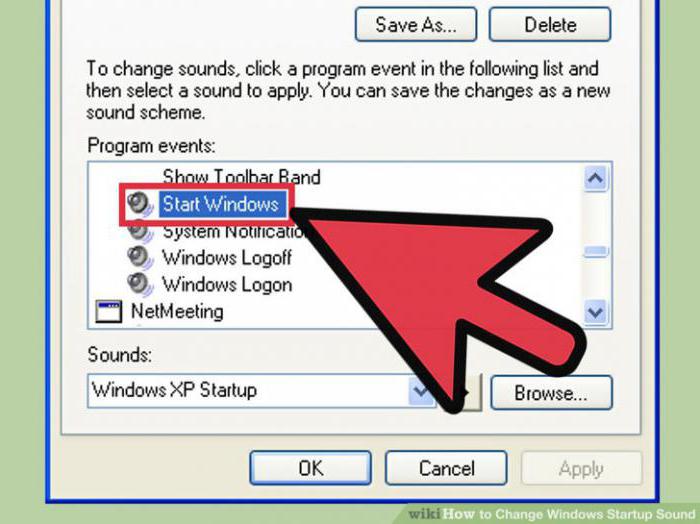
აქ თქვენ უნდა იპოვოთ ღონისძიება სახელწოდებით "Windows- ში შესვლა" და შემდეგ გამოიყენეთ თქვენი ფაილის დათვალიერება და დანიშვნა ქვემოდან. მაგრამ ზოგჯერ სიაში ასეთი ნივთი არ შეიძლება იყოს.

შემდეგ პირველ რიგში სტანდარტულ „Explorer” - ში ვიპოვით imageres.dll ფაილი, რომელიც მდებარეობს სისტემის root დირექტორია (Windows) სისტემაში. შემდეგი, დარწმუნდით, რომ ფლობდეთ ფაილს (თვისებების მენიუში, ამ პარამეტრის შეცვლა შესაძლებელია შესაბამის ჩანართზე). ეს ობიექტი უნდა იყოს კოპირებული, მისთვის შესაფერისი ადგილის ნებისმიერ ადგილზე, შემდეგ კი გახსნა ზოგიერთი რესურსის რედაქტორის (რესტავრატორი, PE Explorer) რედაქტირებისთვის და შეიცვალოს ორიგინალი WAV კომპონენტი საკუთარი. შემდეგი, უბრალოდ შეინახეთ შეცვლილი ფაილი და შემდეგ დააკოპირეთ იგი თავდაპირველ ადგილას ჩანაცვლებით (ყველა ოპერაცია უნდა შესრულდეს მხოლოდ ადმინისტრატორის უფლებებით).

თუ ვინმესთვის ეს პარამეტრი ზედმეტად რთულია, შეგიძლიათ დააინსტალიროთ სპეციალიზებული პროგრამა, როგორიცაა Startup Sound Changer. თქვენი მელოდიის არჩევისას პროგრამა ავტომატურად შეცვლის Windows 7 მისალოცი ხმას და დინამიური ბიბლიოთეკის ყოველგვარი რედაქტირების გარეშე. მართალია, უხერხულობა ის არის, რომ პროგრამა მუდმივად იტვირთება სისტემის გაშვების დროს და იმუშავებს ფონზე. მაგრამ რესურსების მოხმარება მცირეა.
სულ ჯამი
როგორც ხედავთ, როდესაც გადაწყვიტეთ, თუ როგორ უნდა შეცვალოთ Windows 7 – ის მისასალმებელი ხმა, უმჯობესია უპირატესობა მიანიჭოთ დამატებითი პროგრამული პროდუქტის დაყენებას. ეს ვარიანტი სასარგებლოა იმ შემთხვევაშიც კი, თუ სისტემაში შესვლისას ხმის სქემა არ თამაშობს მელოდიას. თუ შესაბამისი ელემენტი სიაშია, მაშინ არ გჭირდებათ დამატებითი კომუნალური დამონტაჟება (უბრალოდ შეარჩიეთ სასურველი ფაილი).
ალბათ, არ იქნება გადაჭარბება, რომ ყველა მომხმარებელი იყოს პერსონალური კომპიუტერი ადრე თუ გვიან, იგი იწყებს დაყენებული ოპერაციული სისტემის შედგენას თავისთვის. მე არ მომწონს სტანდარტული დატვირთვის ფანჯარა, შემდეგ ფერადი სქემა. ზოგჯერ გსურთ საქაღალდეების იერსახის შეცვლა. დიახ, თქვენ არასოდეს იცით.
ვინდოუსის ხმებიც მაღიზიანებს. თუ სხვადასხვა სისტემური მოვლენების რეპროდუცირება ხდება, როგორც წესი, გაღიზიანების გარეშე, მაშინ მისალოცი ხმები და სამუშაოს დასრულება სასურველს ტოვებს. თუ თქვენს ოპერაციულ სისტემაში რაღაცის შეცვლას გადაწყვეტთ, ალბათ ყველაზე საინტერესო ის არის, რომ Windows- ის სტანდარტული მისალოცი და გამორთვა შეცვალოთ სასიამოვნო ქალიზე: "გამარჯობა", რომელსაც მოისმენთ კომპიუტერის ჩართვისას და მის დროს "Bye". გამორთულია
Windows XP– ის სისტემის ბგერების ჩანაცვლება არ არის რთული. საკმარისია მათი განთავსება საქაღალდეში "Windows\u003e Media". შემდეგ, "პანელის პანელი\u003e ხმები და აუდიო მოწყობილობები\u003e ბგერები" შეცვალეთ თქვენს ბგერებზე, რაც უნდა იყოს WAV ფორმატში (Windows PCM). ჩამოტვირთეთ უფასო ხმები „გამარჯობა“, „ნახე, გვერდ ...“Windows XP- ს შეუძლია .
Windows გაშვების და გამორთვა ზარის მელოდიები
Windows 7 ოდნავ განსხვავებულია. ყველა სისტემის ხმები არ არის განთავსებული "Windows\u003e Media" საქაღალდეში. ასეთი განახლებისთვის, Windows 7 – ს დასჭირდება ორი ფაილი. ერთ მათგანს უწოდებენ "imageres.dll", რომელიც მისალოცია, ხოლო აუდიო ფაილი WAV ფორმატით (Windows PCM)რომლის სახელი შეიძლება იყოს ნებისმიერი.
დასაწყისისთვის, ჩამოტვირთეთ "imageres.dll" უფასო "მისალოცი" მისალოცი ხმით, WAV ფაილი "Bye, bye ..." ხმით.
ამასთან, "imageres.dll" ბიბლიოთეკა მიმდინარეობს windows დაცვა 7 და ოპერაციული სისტემის გამოყენებით ფაილის შეცვლა ფაილის წაშლის, კოპირების და ა.შ. სტანდარტული ოპერაციების გამოყენებით არ იმუშავებს. შეცვალოს "imageres.dll" ბიბლიოთეკა, ჯერ უნდა გახდეთ ამ ფაილის მფლობელი, შემდეგ შეცვალოთ სისტემის საქაღალდეებისთვის ნებართვები, როგორც ეს გამოიყენება "imageres.dll" ფაილზე.
ეტაპი 11. გახდი "imageres.dll" ფაილის მფლობელი.
"Imageres.dll" ფაილის მფლობელი რომ გახდეთ, გადადით C: \\ Windows \\ System32.

მაუსის მარჯვენა ღილაკით აირჩიეთ "imageres.dll" ფაილი და აირჩიეთ "თვისებები".
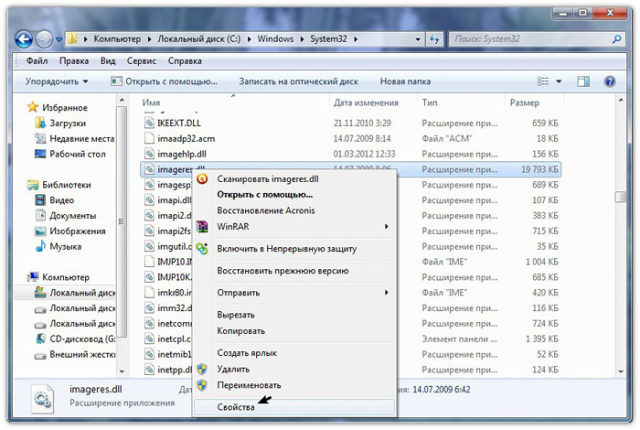
იხსნება "imageres.dll თვისებები" ჩანართი

თვისებების მენიუდან აირჩიეთ უსაფრთხოება.
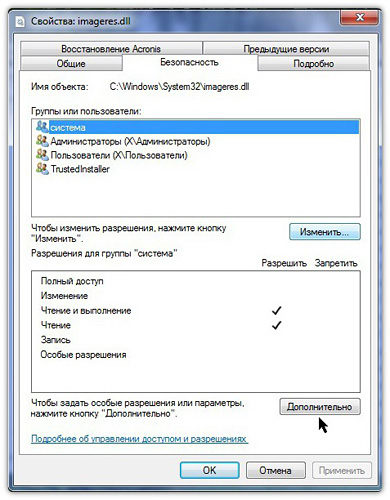
ახალ ფანჯარაში დააჭირეთ "Advanced".
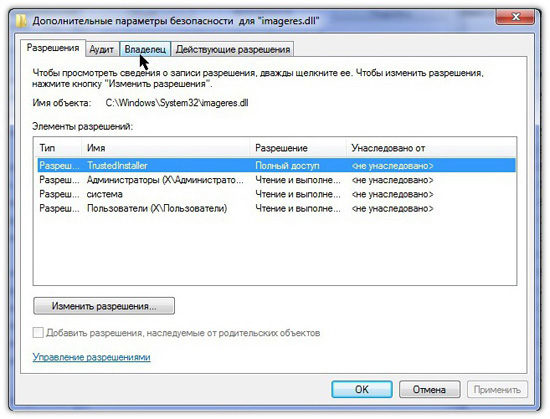
"Advanced Security Settings for imageres.dll" ჩანართში, დააჭირეთ "მფლობელს".

დააჭირეთ ღილაკს "რედაქტირება".
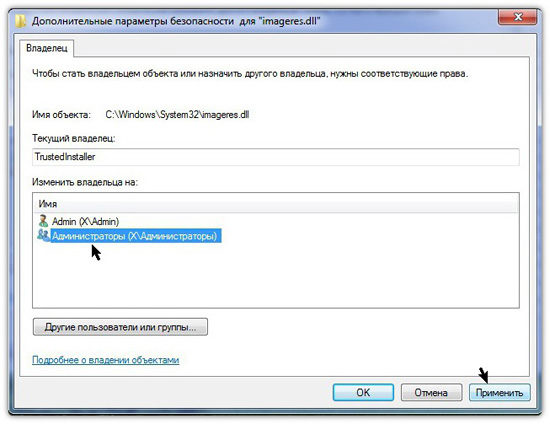
მარცხენა ღილაკზე "ადმინისტრატორები (X \\ ადმინისტრატორები) და დააჭირეთ ღილაკს" გამოყენება. თქვენ ნახავთ, რომ ახლახან გახდა ამ ქონების მფლობელი. და ნებართვების შესაცვლელად, თქვენ უნდა დახუროთ და გახსნათ ამ ობიექტის თვისებების ფანჯარა, ანუ imageres.dll ფაილი.
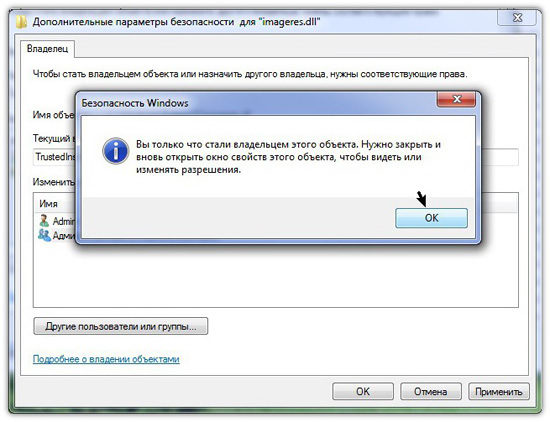
დააჭირეთ ღილაკს OK.
ეტაპი number2. ნებართვების შეცვლა.
Imageres.dll ფაილზე გამოყენებული ნებართვების შესაცვლელად, კვლავ გადადით C: \\ Windows \\ System32. მონიშნეთ ფაილი "Imageres.dll" დააჭირეთ ღილაკს და აირჩიეთ "თვისებები". "Imageres.dll" თვისებებში დააჭირეთ ღილაკს "დაცვა".
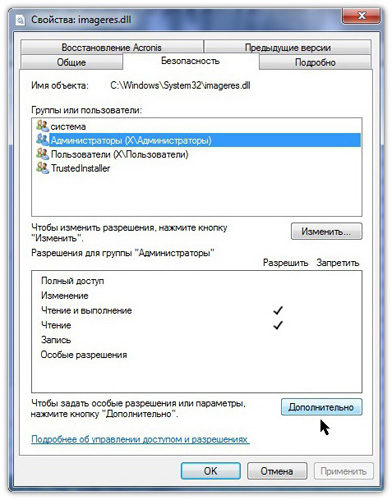
მარცხენა ღილაკს « ადმინისტრატორები (X \\ ადმინისტრატორები) » დააჭირეთ ღილაკს "Advanced".
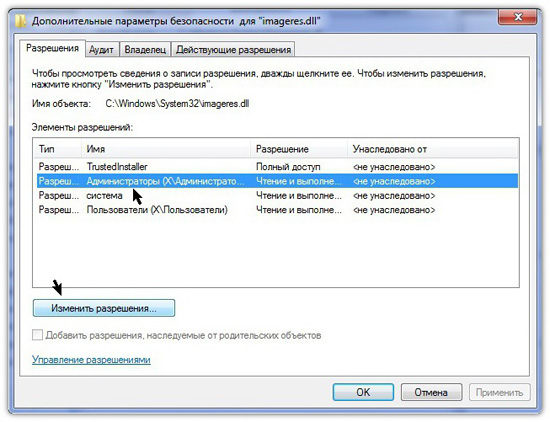
მონიშნეთ "ნებართვა ... ადმინისტრატორები (X \\ Administrator ...) და დააჭირეთ ღილაკს" ნებართვების შეცვლა ".
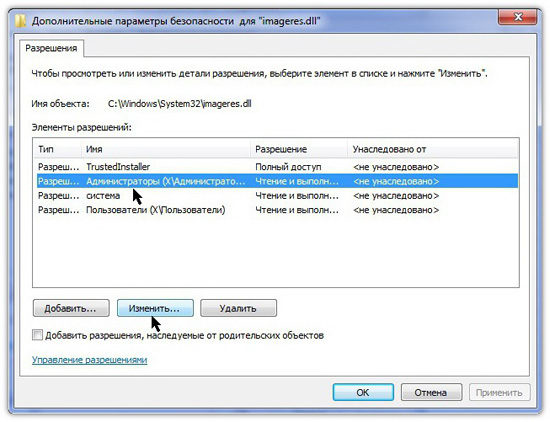
კვლავ შეარჩიეთ "ნებართვა ... ადმინისტრატორები (X \\ ადმინისტრატორი ...) და დააჭირეთ ღილაკს" შეცვლა ".
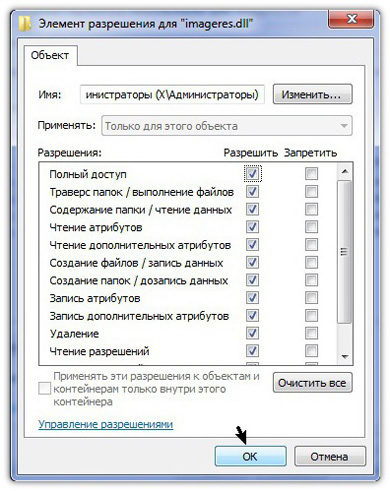
"Imageres.dll" ჩანართის "ნებართვის ელემენტი", შეამოწმეთ ყუთები ყველა ნებართვის გვერდით და დააჭირეთ "OK".
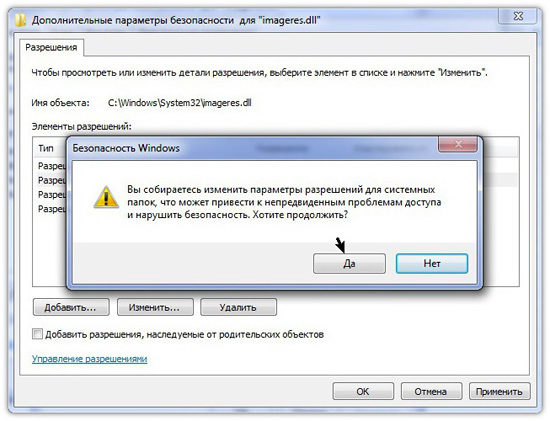
Windows უსაფრთხოების გაფრთხილების საპასუხოდ, რომ აპირებთ სისტემის საქაღალდეების სანებართვო პარამეტრების შეცვლას, რომ ამან შეიძლება გამოიწვიოს გაუთვალისწინებელი პრობლემები და უსაფრთხოების დარღვევა, დააჭირეთ ღილაკს "YES".
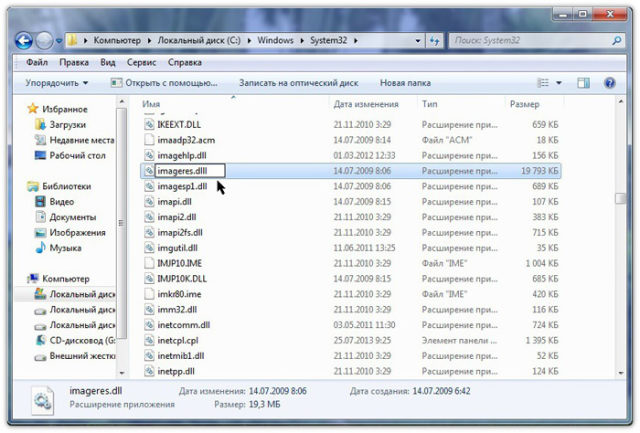
მაუსის მარჯვენა ღილაკით აირჩიეთ "imageres.dll" ფაილი და აირჩიეთ "სახელის გადარქმევა". მაგალითად, თქვენ შეგიძლიათ შეცვალოთ ფაილის გაფართოება, მაგალითად, "imageres.dlll" - ზე. და დააჭირეთ ღილაკს OK. დააკოპირეთ ახალი "imageres.dll" ფაილი C: \\ Windows \\ System32 საქაღალდეში.

გადატვირთეთ კომპიუტერი. როდესაც კომპიუტერი ჩუმდება, მოისმენთ "გამარჯობა". გადატვირთვის შემდეგ, System32 საქაღალდეში გადაკეთებული imageres.dlll ფაილი შეიძლება წაიშალოს.
რაც შეეხება Windows- ის გათიშვის ხმას, გადადით C: \\ Windows \\ Media, შექმნა საქაღალდეში « მედია »საქაღალდე ნებისმიერი სახელით და დააყენა აუდიო ფაილი ხმით "Bye, Bye" შექმნილი საქაღალდეში.

შემდეგ გადადით "პანელის პანელში\u003e აპარატურა და ხმა\u003e შეცვლა სისტემის ხმები”. მოვლენების სიიდან აირჩიეთ "დახურეთ Windows". ღილაკის დათვალიერებისას, მიუთითეთ ფაილის ბილიკი. დააჭირეთ Check. თუ გსმენიათ "Bye, Bye", დააჭირეთ "Apply" და "OK".
შენიშვნა
რომ როდესაც ფანჯრების ჩატვირთვა მისალოცი მელოდია ითამაშეს, სისტემის ხმოვან პარამეტრებში საპირისპიროდ: "დაიწყეთ დაწყების მელოდია Windows ”უნდა შემოწმდეს.
ხმის სქემის ან დიზაინის თემის შეცვლისას მისალოცი ხმა უცვლელი რჩება. მაგრამ Windows- ის გათიშვის ხმა ისევ უნდა ჩართოთ.
ხმის მისალმება "გამარჯობა" Windows 10-ისთვის, შეგიძლიათ უფასოდ გადმოწეროთ. დაარქივებული ფაილი "Imageres.dll" და ინსტრუქციები ვიდეო ფორმატში. რაც შეეხება Windows- ის გამორთვის ჟღერადობას, ასეთი სისტემური მოვლენა ახალ ოპერაციულ სისტემაში Windows 10 არ არის გათვალისწინებული
გაითვალისწინეთ, რომ მუშაობთ სისტემის ფაილები ყოველთვის სარისკოა. თუ იყენებთ სარეზერვო პროგრამას მძიმე მონაცემები დრაივი, სარეზერვო თქვენი ოპერაციული სისტემა და bootable media პროგრამის დამოუკიდებელი ვერსიით! თუ იყენებთ Acronis- ს პროდუქტებს, შეეცადეთ ცვლილება სცადეთ და გადაწყვიტეთ რეჟიმში, რაც შექმნის საშუალებას ვირტუალური დისკი შენთან ოპერაციული სისტემა. ამ დროებითი ვირტუალური დისკის გამოყენებით მთლიანად იზოლირებულია დაინსტალირებული სისტემა, შეგიძლიათ სისტემაში შეიტანოთ ნებისმიერი ცვლილება, არ ინერვიულოთ, რომ მათ შეუძლიათ დააზიანონ თქვენს კომპიუტერში დაინსტალირებული სისტემა! ან გამოიყენოთ ჩაშენებული Windows კომპონენტი " სარეზერვო და აღდგენა "შექმნას სარეზერვო სისტემა (სისტემის სურათი). შექმენით სისტემის აღდგენის დისკი, რომელიც კომპიუტერის პრობლემის მოგვარებაში დაგეხმარებათ. შესასვლელად სარეზერვო და აღდგენა კომპონენტი დააჭირეთ ღილაკს Start ღილაკს და აირჩიეთ პანელი\u003e სარეზერვო და აღდგენა (Windows 7).
ჩვეულებრივ, კომპიუტერთან ჩართვისას, სტანდარტული Windows მუსიკალური მისალოცი ხდება, მაგრამ შეგიძლიათ გამორთოთ ეს მისალოცი და დააყენოთ კიდევ ერთი მისალოცი.
როგორ გავუკეთოთ ხმა მისალოცი
იმისათვის, რომ შექმნათ ხმოვანი მისალოცი ინგლისურ ან რუსულ ენაზე ტექსტური დოკუმენტი ტექსტურით და დააინსტალირეთ იგი საწყის საქაღალდეში. პირველი, ჩვენ ვქმნით ტექსტურ დოკუმენტს სამუშაო მაგიდაზე, ამისათვის ჩვენ ვაფარებთ ეკრანზე არსებულ ნებისმიერ ცარიელ ადგილს და დააჭირეთ მაუსის მარჯვენა ღილაკს. კონტექსტური მენიუში, რომელიც გამოჩნდება, ჯერ უნდა აირჩიოთ "შექმნა" და შემდეგ "ტექსტური დოკუმენტი". ამის შემდეგ, სამუშაო მაგიდაზე გამოჩნდება ტექსტური დოკუმენტი.
ტექსტური დოკუმენტის შექმნა გაფართოებით .txt
გახსენით ეს დოკუმენტი და ჩასვით შემდეგი კოდი აქ:
დიმი საუბრობს, მეტყველებს
საუბრობს \u003d "თქვენი მისალოცი ინგლისურ ენაზე"
მეტყველების დაყენება \u003d CreatObject ("sapi.spvoice")
მეტყველება.სიტყვა საუბრობს
ამ კოდექსში, ციტატები უნდა შეიტანოთ კლავიატურაზე ხელიდან, მაგალითად, ფრაზა "თქვენს მისალოცი ინგლისურად" უნდა შეიცვალოს "preevet dima" - ით. კორექტირების შემდეგ ის უნდა აღმოჩნდეს, როგორც სურათზე.
 დაწერეთ ნებისმიერი მისასალმებელი ტექსტი
დაწერეთ ნებისმიერი მისასალმებელი ტექსტი ამის შემდეგ დააჭირეთ "ფაილს" და აირჩიეთ "შენახვა როგორც". გაიხსნება ფანჯარა, რომელშიც "ფაილის სახელი" ველში უნდა დაწეროთ ნებისმიერი ფაილის სახელი და დარწმუნდით, რომ შეცვალეთ გაფართოება vbs- ით. ეს უნდა იყოს "მისალმება.vbs".
 შეინახეთ ხმოვანი მისალოცი კომპიუტერიდან vbs
შეინახეთ ხმოვანი მისალოცი კომპიუტერიდან vbs ახლა შეინახეთ ფაილი ღილაკზე "შენახვა" დაჭერით. ასე რომ, ეს ხმის მისალოცი ჩანაწერი იწყება როდის windows- ის გაშვება თქვენ უნდა გახსნათ გაშვების საქაღალდე და შექმნათ ფაილი იქ. ამისათვის გაუშვით Run ბრძანება კლავიშზე ერთდროულად დააჭირეთ ორ ღილაკს WIN + R. Run ფანჯრის ხაზში შეიყვანეთ ბრძანების ჭურვი: გაშვება და დააჭირეთ ღილაკს OK.
 ბრძანების შესრულება
ბრძანების შესრულება გაშვების საქაღალდე გაიხსნება. ამ საქაღალდეში უნდა ჩაწეროთ ან გადმოიტანოთ ადრე შექმნილი ტექსტური დოკუმენტი, რის შემდეგაც კომპიუტერის ჩართვისას გაისმა მისალოცი ”Hi Dima”.
ლამაზი მისალმებები
შეგიძლიათ გააკეთოთ ეს ისე, რომ კომპიუტერი ჩართვის დროს ლექსში მიიტანოს მუსიკალური მისალოცი ან მისალოცი. ამისათვის თქვენ უნდა გადმოწეროთ Adobe Audition CC6 თქვენს კომპიუტერში და დააინსტალიროთ იგი. ამ პროგრამისათვის საჭიროა პროგრამით გახსნათ მზა ფაილი კომპიუტერში და შეინახოთ .wav ფორმატში. ამის შემდეგ, თქვენ უნდა დაიწყოთ პანელი. პანელის პანელში გადადით "აღჭურვილობის და ხმის" კატეგორიაში და დააჭირეთ ღილაკს "ხმა".
 პანელის პანელში ვხვდებით ხმის ელემენტს
პანელის პანელში ვხვდებით ხმის ელემენტს გაიხსნება ფანჯარა სახელწოდებით "ხმა". ამ ფანჯარაში, წასვლა "ხმები" tab.
 აქ შეგიძლიათ მოუსმინოთ Windows Welcome ხმები.
აქ შეგიძლიათ მოუსმინოთ Windows Welcome ხმები. ამ ჩანართზე, პროგრამის ღონისძიებების ჩამონათვალში, თქვენ უნდა იპოვოთ ჩანაწერი „Windows Logon“. დააჭირეთ ღილაკს "Windows- ში შესვლა", გააქტიურებულია ღილაკი "დათვალიერება". ჩვენ დააჭირეთ მასზე და ვპოულობთ ადრე მომზადებულ ფაილს .WAV ფორმატში, ფანჯარაში, რომელიც იხსნება, შეარჩიეთ იგი და დააჭირეთ ღილაკს "გახსნას".
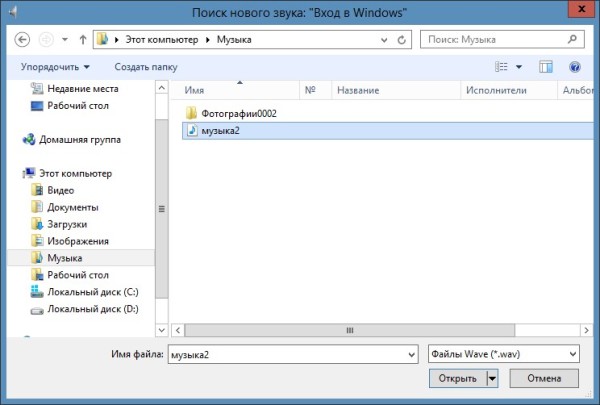 მზა მუსიკა მისალმებისთვის
მზა მუსიკა მისალმებისთვის ამის შემდეგ, "ხმის" ფანჯარაში დააჭირეთ ღილაკს "OK". ახლა როდესაც კომპიუტერი ჩართავთ, თქვენი აუდიო მისალოცი ავტომატურად დაკვრის.
სასიამოვნოა, რომ გაუმკლავდეთ თვითნაკეთი, საყვარელი (მოსახერხებელი), მოქმედებით windows სისტემა. იგი არა მხოლოდ აკეთებს ყველაფერს, რაც მომხმარებელს სჭირდება, არამედ მას თან ახლავს სხვადასხვა ხმოვან ეფექტებს - მოკლე და ფიგურალურ მელოდიებს, რომლებიც ასახავს რა ხდება.ვიღაცას მოსწონს, ვიღაცას არა. აქედან გამომდინარე, Windows მისასალმებელი ბგერების მორგება შეგიძლიათ თქვენს პარამეტრებზე.
Windows მისასალმებელი ხმები ნიშნავს სხვადასხვა ღონისძიების ჟღერადობას:
- windows შესვლა
- ფანჯრებიდან გასასვლელი
- ბეჭდვის დასრულება
- ფანჯრების გათიშვა
- საფოსტო გზავნილის მიღების შეტყობინება და ა.შ.
Windows- ში ეს ხმები შეიძლება შეიცვალოს - ჩვენ განვიხილავთ, თუ როგორ უნდა გავაკეთოთ ეს ჯერ Windows 7-ისთვის, შემდეგ კი Windows XP- ისთვის.
მისასალმებელი ხმები Windows 7-ში
თქვენ შეგიძლიათ აირჩიოთ მისალოცი ხმა Windows 7-ში, თუ პანელში შეარჩიეთ “აპარატურა და ხმა”, შემდეგ ”ხმა”:
ან მეორე ვარიანტი არის თუ როგორ შეგიძლიათ იპოვოთ "ხმის" ფანჯარა: პანელის პანელში აირჩიეთ "გარეგნობა და პერსონალიზაცია" - "პერსონალიზაცია", ბოლოში "ხმები".
ფანჯრის "ხმა", გადადით "ხმები" ჩანართზე:
მისასალმებელი ხმები Windows 7-ში
თუ ფანჯრის "ხმის სქემა" (ეკრანის ეკრანზე ნომერი 1) აირჩიეთ "ხმა არ" და შემდეგ დააჭირეთ ღილაკს "გამოიყენე", მაშინ დასრულებულია ხმის პარამეტრი. ამის მიზეზი არის ამიერიდან ყველა windows ოპერაცია თქვენს კომპიუტერში იქნება სრული დუმილი. არ ვიცი ვინმეს, მაგრამ მომწონს ეს კონკრეტული ვარიანტი - არ არის Windows მისალოცი ბგერები.
თუ თქვენ გჭირდებათ ბგერები, მაშინ "ხმის" ფანჯარაში ჩვენ ვირჩევთ "ხმის სქემას", გარდა "არა ხმისა", მაგალითად, ეკრანის ეკრანზე (ნომერი 1) ხორციელდება ხმის სქემა "ნაგულისხმევი". "პროგრამის მოვლენების" სიაში (ნომერი 2) აირჩიეთ სასურველი ღონისძიება, მაგალითად, "Windows Logon" პუნქტი.
ჩვენ ვირჩევთ ნებისმიერ ხმას შემოთავაზებული რიცხვიდან (ეკრანის სურათში ნომერი 3). თუ სასურველია, დააჭირეთ ღილაკს "შემოწმება", რის შემდეგაც შეგიძლიათ მოისმინოთ არჩეული საუნდტრეკი. არჩევანის გაკეთების შემდეგ, კვლავ რჩება დაჭერით "განცხადება".
ყურადღება მიაქციეთ გამშვები პუნქტის საპირისპირო "Play Windows startup melody" (ეკრანის ეკუთვნის ნომერი 5). თუ ყუთს წაშალებთ, Windows- ის დაწყებისას ასეთი მელოდია არ ითამაშებს.
ტექსტიდან, თუ როგორ უნდა შეცვალოთ Windows 7 – ის მისასალმებელი ბგერები, მოდით გადავიდეთ ვიდეო ფორმატში:




